
Πίνακας περιεχομένων:
- Συγγραφέας John Day [email protected].
- Public 2024-01-30 08:36.
- Τελευταία τροποποίηση 2025-01-23 14:39.
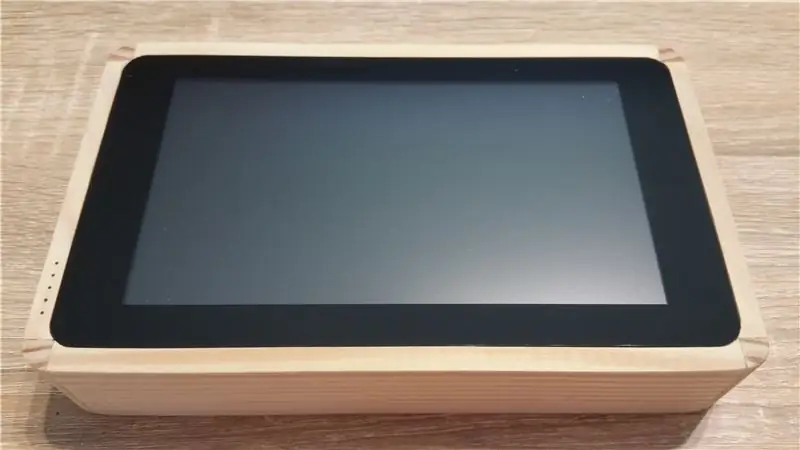
Εισαγωγή - γιατί το κατάλαβα;
Η απάντηση είναι τόσο απλή: μόνο για διασκέδαση:-)
Μερικοί από τους βασικούς μου στόχους
- διατηρήστε την πρόσβαση στη θύρα HDMI.
- διατηρήσει την πρόσβαση στην έξοδο ήχου.
- διατηρήσει την πρόσβαση στο GPIO ·
- διατηρεί πρόσβαση σε τουλάχιστον μία θύρα USB.
Το BOM
- Raspberry Pi 3
- Οθόνη αφής Raspberry Pi 7"
- 3 Panel Mount Mini Slide Switch
- HDMI Panel Mount Cable F/M
- Εξωτερική μπαταρία PowerZen G2 9600mAh
- Ενισχυτής ήχου 2 X3 W
- Καλώδιο κορδέλας GPIO 40p
- Θύρα θηλυκής υποδοχής USB τύπου A
- Υποδοχή ήχου
- Οπτική ίνα
- Λίγο ξύλο
- Κομμάτια διάσωσης
χρόνος
Μεταξύ της πρώτης προσπάθειας και του τέλους, μου πήρε περίπου 75 ώρες.
Βήμα 1: Χρήση ξύλου…


Στην θήκη (9mm*38mm*2m):
- 2 τεμάχια με τις ακόλουθες διαστάσεις: 18, 85 mm * 38mm
- 2 τεμάχια με τις ακόλουθες διαστάσεις: 10, 6 mm * 38mm
Σε γωνιακό ραβδί (9mm*38mm*2m):
4 τεμάχια ύψους 38mm
Βήμα 2: Timeρθε η ώρα να χρησιμοποιήσετε τα εργαλεία



Εδώ είναι τα εργαλεία που χρησιμοποίησα:
- Το αγαπημένο μου είναι το Proxxon MF70: αυτό το εργαλείο που μου επέτρεψε να κάνω τις περικοπές με μεγάλη ακρίβεια !!
- My Dremel (τόσο σημαντικό όσο το Proxxon ^^).
- Ένα πολύμετρο, για κάποιες δοκιμές.
- Μερικά λάιμ?
- Και η βοήθεια του γιου μου (8 ετών):-)
Βήμα 3: Πάνω πλευρά



Στην επάνω πλευρά, ήθελα να έχω πρόσβαση σε αυτά τα μέρη:
- τρεις διακόπτες?
- τρία κουμπιά?
- το GPIO.
Δεν δίνω τις ακριβείς λεπτομέρειες των εισαγωγικών, αφού είναι σύμφωνα με τις ανάγκες σας.
Σημείωση με λεπτομέρειες:
- Όπως μπορείτε να δείτε στις εικόνες, χρησιμοποίησα μερικά μέρη ξύλου για να συγκρατήσω τα περισσότερα μέρη…
- Ξανά ξύλο για να δημιουργήσετε τα τρία κουμπιά…
Βήμα 4: Πλευρική δεξιά πλευρά




Αυτή η πλευρά ήταν η πιο περίπλοκη…
Έπρεπε να δημιουργήσω τις ακόλουθες τρύπες:
- για το HP (επαναχρησιμοποιημένο από παλιό φορητό υπολογιστή …)
- για το USB, υποδοχή ήχου (επαναχρησιμοποιείται από παλιό υπολογιστή…)
- η θύρα φόρτισης?
- τη θύρα HDMI.
Βήμα 5: Πλευρική αριστερή πλευρά



Τίποτα περίπλοκο από αυτή την πλευρά:
- μόνο μερικές τρύπες για το HP?
- ένα διάφραγμα για ενισχυτή ήχου.
- 5 άλλες οπές για να περάσει η οπτική ίνα που χρησιμοποιώ για να παρακολουθώ το επίπεδο της μπαταρίας…
Βήμα 6: It'sρθε η ώρα να κολλήσετε…


Τίποτα περίπλοκο: κόλλα και υπομονή:-)
Timeρα να πιείτε μια μπύρα!
Βήμα 7: Πώς να τροφοδοτήσετε…



Μια από τις πιο σημαντικές σκέψεις ήταν η δύναμη…
Μετά το googling για κάποιο παράδειγμα, επιλέγω να χρησιμοποιήσω ένα power bank: αυτό το μοντέλο έχει το πλεονέκτημα ότι μπορεί να χρησιμοποιηθεί κατά τη φόρτιση:
- Η χωρητικότητά του είναι 9600mAh, που αρκεί να έχει τουλάχιστον 2 ώρες αυτονομίας.
- Έχω αφαιρέσει τη θήκη, διατηρώντας την μπαταρία και τον ελεγκτή φόρτισης.
- 5 ενδεικτικές λυχνίες LED αποκαλύπτουν το επίπεδο μπαταρίας => μικρά τμήματα οπτικών ινών μου επιτρέπουν να βλέπω το επίπεδο μπροστά από το tablet.
- Ένα μικρό κομμάτι ξύλου χρησιμοποιείται για τη συγκράτηση της μπαταρίας.
Βήμα 8: LCD

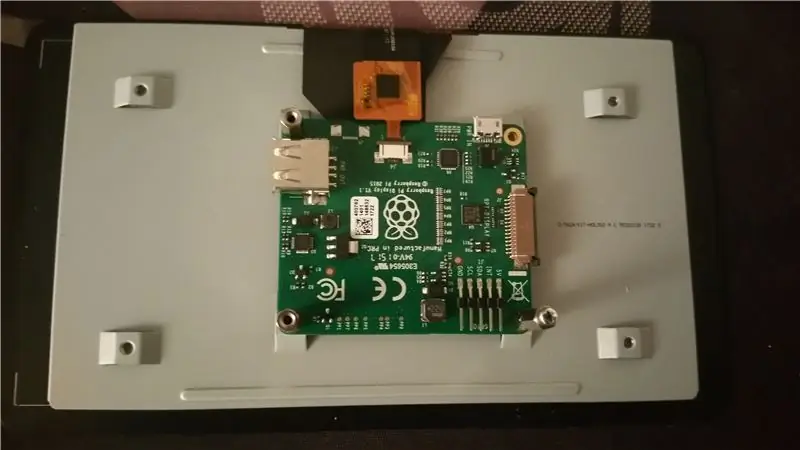

Επιλέγω να χρησιμοποιήσω την αρχική οθόνη αφής Raspberry Pi 7"
Σε αντίθεση με τα διαφορετικά σεμινάρια, τοποθέτησα το Raspberry ανάποδα για να εξοικονομήσω χώρο.
Χρησιμοποίησα δύο μεταλλικές πλάκες για να το κρατήσω στην ξύλινη δομή.
Βήμα 9: Τελική συνέλευση


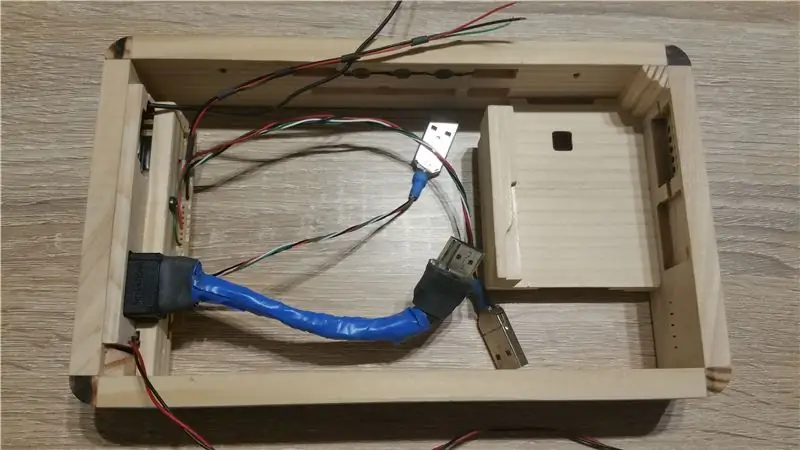
Μετά από όλη αυτή τη δουλειά, ήρθε η ώρα να συνδυάσουμε όλα αυτά τα στοιχεία
Και πάλι, υπομονή και λίγο μεθοδολογία, και όλα μπαίνουν στη θέση τους!
Για την πίσω πλάκα, χρησιμοποίησα ένα κομμάτι πλεξιγκλάς…
Βήμα 10: Και τώρα, το αποτέλεσμα
Συνιστάται:
Just Line, Just Light! (Type1): 19 Βήματα

Just Line, Just Light! (Type1): Είναι ένα έργο έκφρασης φωτός σε ακρυλικές πλάκες χαραγμένες με σχέδια γραμμικής τέχνης. Εκφράζει αρμονικά χρώματα και μοτίβα διαφόρων LED. Αυτό το έργο πραγματοποιήθηκε με μοτίβα από τον Arout Meijer's " Ευχαριστώ για τους Πλανήτες " από
Oceania Midi Controller (για Make Noise 0-Coast and Other Synths): 6 βήματα (με εικόνες)

Oceania Midi Controller (για Make Noise 0-Coast and Other Synths): Τα τελευταία χρόνια, ένας αριθμός κατασκευαστών συνθεσάιζερ κυκλοφορούν " επιτραπέζιους ημι-αρθρωτούς " όργανα. Παίρνουν γενικά τον ίδιο παράγοντα μορφής με τον τύπο αρθρωτού συνθεσάιζερ Eurorack και οι περισσότεροι πιθανότατα προορίζονται ως g
MIDI 5V LED Strip Light Controller for the Spielatron or Other MIDI Synth: 7 βήματα (με εικόνες)

MIDI 5V LED Strip Light Controller for the Spielatron or Other MIDI Synth: Αυτός ο ελεγκτής αναβοσβήνει με τρία χρώματα φώτα LED για 50mS ανά νότα. Μπλε για G5 έως D#6, κόκκινο για E6 έως B6 και πράσινο για C7 έως G7. Ο ελεγκτής είναι μια συσκευή ALSA MIDI, ώστε το λογισμικό MIDI να μπορεί να εξάγεται στις λυχνίες LED ταυτόχρονα με μια συνθετική συσκευή MIDI
Πώς να αναβαθμίσετε ένα LAPTOP CPU (& Other Cool Stuff!) Για να μετατρέψετε το SLOW/DEAD Laptop σε ΓΡΗΓΟΡΟ Laptop!: 4 βήματα

Πώς να αναβαθμίσετε ένα LAPTOP CPU (& Other Cool Stuff!) Για να μετατρέψετε το SLOW/DEAD Laptop σε ΓΡΗΓΟΡΟ Laptop! πολύ ξεπερασμένο … Η οθόνη LCD είχε καταστραφεί και ο κύριος σκληρός δίσκος είχε καταστραφεί, οπότε ο φορητός υπολογιστής ήταν ουσιαστικά νεκρός ….. Δείτε φωτογραφίες
Master Your Micro: bit With Arduino IDE-Button and Other GPIO: 3 βήματα (με εικόνες)

Master Your Micro: bit With Arduino IDE-Button and Other GPIO: Στο προηγούμενο ιστολόγιό μας Master Your Micro: bit με Arduino IDE - - Light LED, έχουμε μιλήσει για τον τρόπο εγκατάστασης της βιβλιοθήκης micro: bit στο Arduino IDE και πώς για οδήγηση LED σε micro: bit με Arduino IDE. Σε αυτό το άρθρο, θα σας πούμε
